
Suchen Sie ein Update für Ihr OnePlus 7 Pro? Schau nicht weiter! In diesem Artikel finden Sie alle Informationen, die Sie benötigen, um Ihr Gerät zu aktualisieren und die neuesten Verbesserungen und Funktionen zu genießen.
Das OnePlus 7 Pro ist eines der beliebtesten und fortschrittlichsten Geräte auf dem Markt und erhält ständig Updates, die seine Leistung und Benutzererfahrung verbessern. Und das Beste ist, dass die Aktualisierung sehr einfach und schnell ist.
In diesem Artikel zeigen wir Ihnen Schritt für Schritt, wie Sie das neueste Update für Ihr OnePlus 7 Pro herunterladen und installieren, sowie einige Empfehlungen, wie Sie sicherstellen können, dass alles richtig gemacht wird. Darüber hinaus bieten wir Ihnen auch Informationen zu den Verbesserungen und neuen Funktionen, die dieses Update mit sich bringt.
Warten Sie nicht länger, um das neueste Update für Ihr OnePlus 7 Pro zu erhalten. Lesen Sie weiter und erfahren Sie, wie Sie Ihr Gerät einfach und schnell aktualisieren können!
So aktualisieren Sie das OnePlus 7 Pro auf die neueste Softwareversion
Das Aktualisieren der Software Ihres OnePlus 7 Pro ist wichtig, um die Leistung zu verbessern und Sicherheitsprobleme zu beheben. Befolgen Sie diese Schritte, um sicherzustellen, dass Ihr Gerät auf dem neuesten Stand ist:
Überprüfen Sie die aktuelle Softwareversion
Stellen Sie vor dem Update sicher, dass Ihr OnePlus 7 Pro nicht bereits über die neueste Softwareversion verfügt. Gehen Sie zu Einstellungen > System > Systemupdates und prüfen Sie, ob ein Update verfügbar ist. Wenn Sie bereits die neueste Version haben, müssen Sie nicht aktualisieren.
Laden Sie das Update herunter und installieren Sie es
Wenn ein Update verfügbar ist, laden Sie die Software herunter und installieren Sie sie. Stellen Sie vor dem Update sicher, dass Sie über eine stabile Internetverbindung verfügen, laden Sie Ihr Gerät auf und sichern Sie Ihre Daten. Gehen Sie zu Einstellungen > System > Systemupdates und befolgen Sie die Anweisungen auf dem Bildschirm, um das Update herunterzuladen und zu installieren.
Häufige Probleme beim Aktualisieren des OnePlus 7 Pro und wie man sie behebt

Batterieproblem und Überhitzung
Nach dem Upgrade des OnePlus 7 Pro haben einige Benutzer Batterieprobleme und Überhitzung festgestellt. Wenn dies bei Ihnen der Fall ist, können Sie es lösen, indem Sie diese Tipps befolgen. Stellen Sie zunächst sicher, dass der Akku vollständig aufgeladen ist, bevor Sie die Software aktualisieren. Sie können auch versuchen, Ihr Gerät neu zu starten oder Apps zu schließen, die Sie nicht verwenden, um die Belastung des Akkus zu verringern. Wenn das Problem weiterhin besteht, sollten Sie einen Werksreset durchführen, um mögliche Softwarekonflikte zu beheben.
Verbindungs- und Wi-Fi-Probleme
Ein weiteres häufiges Problem beim Upgrade des OnePlus 7 Pro sind Verbindungsverlust und Wi-Fi-Probleme. Versuchen Sie in diesem Fall, Ihr Gerät neu zu starten oder WLAN aus- und wieder einzuschalten. Sie können auch versuchen, das Wi-Fi-Netzwerk zu vergessen und sich erneut mit ihm zu verbinden, wenn Sie weiterhin Probleme haben. Wenn das Problem dadurch nicht behoben wird, versuchen Sie, vorübergehend alle Apps zu deaktivieren, die möglicherweise WLAN im Hintergrund verwenden.
Anwendungsprobleme
Nach dem Software-Update funktionieren einige Anwendungen möglicherweise nicht richtig oder funktionieren sogar nicht mehr. Versuchen Sie in diesem Fall, die problematischen Apps auf die neueste im Play Store verfügbare Version zu aktualisieren. Wenn das Problem dadurch nicht behoben wird, versuchen Sie, den Cache und die Daten für die betreffende App in den Einstellungen Ihres Telefons zu löschen. Wenn es immer noch nicht funktioniert, versuchen Sie, die App zu deinstallieren und erneut zu installieren.
Neuigkeiten und Verbesserungen, die im neuesten Update des OnePlus 7 Pro enthalten sind

Kameraverbesserungen: Das neueste Update enthält signifikante Verbesserungen der Bildqualität und Stabilität der Kamera des OnePlus 7 Pro. Die Genauigkeit des Autofokus wurde verbessert, und es wurden neue manuelle Belichtungseinstellungen und verbesserte Bildfilter hinzugefügt.
Batterieverbesserungen: Die Energieverwaltung des OnePlus 7 Pro wurde verbessert, was zu einer längeren Akkulaufzeit führt. Darüber hinaus wurde die optimierte Ladeoption hinzugefügt, die die Ladezeit verkürzt und die Akkulaufzeit verlängert.
OS-Verbesserungen: Das neueste Update für OnePlus 7 Pro enthält auch Verbesserungen an OxygenOS, dem Betriebssystem von OnePlus. Fehlerbehebungen und die allgemeine Systemleistung und -stabilität wurden verbessert.
Verbesserungen des Spielmodus: Benutzer von OnePlus 7 Pro können jetzt dank Verbesserungen des Spielmodus ein noch besseres Spielerlebnis genießen. Die Systemstabilität und -effizienz beim Spielen wurde verbessert, was zu schnelleren Ladezeiten und einem insgesamt besseren Spielerlebnis führt.
So erstellen Sie ein Backup, bevor Sie das OnePlus 7 Pro aktualisieren

Es wird immer empfohlen, ein Backup zu erstellen, um Datenverluste während des Software-Update-Vorgangs Ihres OnePlus 7 Pro zu vermeiden. So geht’s:
Cloud-Backup
Eine Möglichkeit besteht darin, ein Google-Konto zum Sichern Ihres Geräts zu verwenden. Gehen Sie zu „Einstellungen“, dann „System“ und wählen Sie die Option „Sicherung“. Stellen Sie sicher, dass die Option „Auf Google Drive sichern“ aktiviert ist. Danach werden alle Daten auf Ihrem OnePlus 7 Pro automatisch in der Cloud gespeichert.
Sicherung auf SD-Karte
Eine weitere Möglichkeit besteht darin, ein Backup auf der SD-Karte zu erstellen. Gehen Sie dazu auf „Einstellungen“, dann auf „System“ und wählen Sie die Option „Sichern“. Stellen Sie sicher, dass die Option „Auf SD-Karte sichern“ aktiviert ist. Dann speichert Ihr OnePlus 7 Pro alle Daten auf der SD-Karte. Es ist wichtig, dass die Karte genügend freien Speicherplatz hat, um alle Daten zu speichern.
Mit diesen einfachen Schritten können Sie Ihr OnePlus 7 Pro sichern, bevor Sie die Software aktualisieren, um sicherzustellen, dass Ihre Daten sicher und geschützt sind.
So erzwingen Sie das Update des OnePlus 7 Pro, wenn es nicht automatisch erscheint

Obwohl ein Update für OnePlus 7 Pro verfügbar ist, wird es manchmal nicht automatisch auf dem Gerät angezeigt. In diesen Fällen ist es möglich, das Update zu erzwingen, indem Sie die folgenden Schritte ausführen:
Schritt 1: Überprüfen Sie die aktuelle Softwareversion
Bevor Sie das Update erzwingen, ist es wichtig, die aktuelle Version der Software zu überprüfen. Dazu müssen Sie auf Einstellungen> System> Systemaktualisierung zugreifen und prüfen, ob Aktualisierungen ausstehen.
Schritt 2: Löschen Sie den Cache der Google Play-Dienste
Ein möglicher Grund dafür, dass das Update nicht automatisch erscheint, könnte ein Problem mit dem Cache der Google Play-Dienste sein. Um das Problem zu beheben, gehen Sie zu Einstellungen> Anwendungen> Google Play-Dienste> Speicher> Cache löschen.
Schritt 3: Laden Sie das Update herunter und installieren Sie es manuell
Wenn die oben genannten Schritte nicht funktionieren, können Sie das Update manuell von der OnePlus-Website herunterladen und dann installieren. Dazu müssen Sie auf der OnePlus-Supportseite nach der neuesten Version der Software suchen, die entsprechende Datei herunterladen und die auf der Website der Marke angegebenen Schritte ausführen.
Zusammenfassend lässt sich sagen, dass Sie, wenn das OnePlus 7 Pro-Update nicht automatisch angezeigt wird, diese Schritte ausführen können, um die Installation zu erzwingen.
So kehren Sie auf dem OnePlus 7 Pro zu einer früheren Softwareversion zurück
Manchmal können wir nach der Aktualisierung unseres OnePlus 7 Pro auf die neueste Softwareversion auf Leistungs- oder Kompatibilitätsprobleme mit bestimmten Anwendungen stoßen. In diesem Fall ist es möglich, zu einer früheren Version des Betriebssystems zurückzukehren.
Bisherige Anforderungen
Bevor Sie diese Aktion ausführen, müssen Sie einige Anforderungen berücksichtigen vorherige:
- Wir müssen den Entwicklermodus auf unserem Telefon aktivieren. Dazu müssen wir zu Einstellungen> Telefoninformationen> gehen und 7 Mal hintereinander auf „Build-Nummer“ drücken. Auf diese Weise aktivieren wir den Entwicklermodus.
- Wir müssen die vorherige Version der Software auf unser Telefon oder unseren Computer heruntergeladen haben.
- Es ist wichtig, eine Sicherungskopie unserer Daten zu erstellen, da das Zurücksetzen auf eine frühere Version dazu führen kann, dass wir alle Inhalte auf unserem Telefon verlieren.
Schritte zum Zurücksetzen auf eine frühere Version der Software
Sobald wir die Voraussetzungen erfüllt haben, sind die Schritte zum Zurücksetzen auf eine frühere Version der Software wie folgt:
- Wir laden die ADB-Tools herunter und installieren sie auf unserem Computer.
- Wir haben das Bild der vorherigen Version der Software von der offiziellen OnePlus-Seite heruntergeladen.
- Wir verbinden unser Telefon über ein USB-Kabel mit dem Computer.
- Wir greifen auf den Fastboot-Modus auf unserem OnePlus 7 Pro zu.Dazu müssen wir die Ein- / Aus-Taste und die Leiser-Taste gedrückt halten, bis der Fastboot-Bildschirm angezeigt wird.
- Sobald wir uns im Fastboot-Modus befinden, öffnen wir ein Befehlsfenster auf unserem Computer und geben „Fastboot-Geräte“ ein, um zu überprüfen, ob unser Telefon ordnungsgemäß mit dem Computer verbunden ist.
- Wir geben „fastboot flash system *image file name*“ ein, um die vorherige Version der Software auf unserem Telefon zu installieren.
- Sobald die Installation abgeschlossen ist, starten wir das Telefon neu.
Auf diese Weise haben wir es geschafft, auf unserem OnePlus 7 Pro zu einer früheren Version der Software zurückzukehren. Es ist jedoch wichtig zu bedenken, dass diese Art von Aktionen gewisse Risiken birgt und zu Datenverlust führen kann. Daher ist es immer ratsam, ein vorheriges Backup zu erstellen und die Schritte sorgfältig zu befolgen.
Tipps zur Optimierung der OnePlus 7 Pro-Leistung nach einem Update
starten Sie das Gerät neu
Nach der Installation eines Software-Updates wird empfohlen, das OnePlus 7 Pro neu zu starten, damit die Änderungen wirksam werden und mögliche Kompatibilitätsprobleme behoben werden. Halten Sie einfach den Netzschalter gedrückt und wählen Sie „Neu starten“.
Systemspeicher bereinigen
Der Systemcache speichert temporäre Dateien, die das OnePlus 7 Pro verwendet, um die Leistung zu beschleunigen. Nach einem Update können einige dieser Dateien jedoch veraltet sein und die Leistung beeinträchtigen. Um den System-Cache zu löschen, müssen Sie zu „Einstellungen“ > „Speicher“ > „Daten-Cache“ gehen und die Option „Cache löschen“ auswählen.
Deinstallieren Sie unbenutzte Apps
Wenn Sie das OnePlus 7 Pro aktualisieren, sind einige Apps möglicherweise nicht mit der neuen Softwareversion kompatibel. Darüber hinaus verfügen Sie möglicherweise über Anwendungen, die Sie nicht verwenden und die die Leistung des Geräts beeinträchtigen. Die Deinstallation dieser Apps kann die Gesamtleistung des OnePlus 7 Pro nach einem Update verbessern.
Werkseinstellungen wiederherstellen
Wenn nach einem Update schwerwiegende Probleme auftreten und keine der oben genannten Lösungen funktioniert, können Sie versuchen, das OnePlus 7 Pro auf die Werkseinstellungen zurückzusetzen. Dieser Vorgang löscht alle Inhalte und Einstellungen auf dem Gerät, daher ist es wichtig, es zu sichern … bevor Sie es tun. Um die Werkseinstellungen wiederherzustellen, müssen Sie zu „Einstellungen“ > „System“ > „Optionen zurücksetzen“ > „Alle Daten löschen“ gehen.
